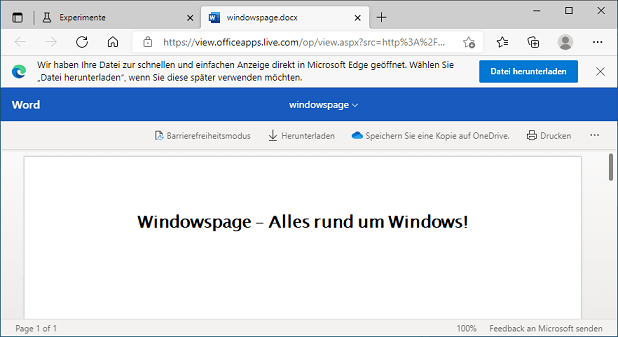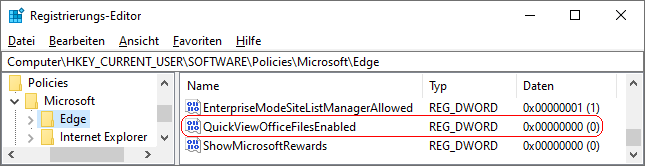|
Eine Office-Datei im Web bzw. auf einem Webserver (z. B. Worddokument [.docx], Excel-Tabelle [.xlsx] oder PowerPoint-Präsentation [.pptx]) wird normalerweise heruntergeladen (Download) und kann dann mit dem entsprechenden Programm oder App (z. B. Word, Excel, PowerPoint) geöffnet werden. Ausgenommen hiervon sind Dateien, die sich auf OneDrive oder SharePoint befinden. Zur einfachen und schnellen Ansicht lassen sich Office-Dateien auch direkt in Microsoft Edge öffnen. Auf der Seite "Downloads" ("edge://settings/downloads") kann der "Office Viewer" aktiviert bzw. deaktiviert werden.
Hinweis: Für die Anzeige der Office-Dateien innerhalb des Browsers muss ggf. auf der Seite "Experimente" ("edge://flags/") die Option "Microsoft 360 Viewer Extension" auf "Enabled" gesetzt werden. Nach einem Neustart steht die Option "Office-Dateien im Web mithilfe von Office Viewer schnell anzeigen" auf der Seite "Downloads" zur Verfügung.
So geht's:
- Starten Sie "%windir%\regedit.exe" bzw. "%windir%\regedt32.exe".
- Klicken Sie sich durch folgende Schlüssel (Ordner) hindurch:
HKEY_CURRENT_USER
Software
Policies
Microsoft
Edge
Falls die letzten Schlüssel noch nicht existieren, dann müssen Sie diese erstellen. Dazu klicken Sie mit der rechten Maustaste in das rechte Fenster. Im Kontextmenü wählen Sie "Neu" > "Schlüssel".
- Doppelklicken Sie auf den Schlüssel "QuickViewOfficeFilesEnabled".
Falls dieser Schlüssel noch nicht existiert, dann müssen Sie ihn erstellen. Dazu klicken Sie mit der rechten Maustaste in das rechte Fenster. Im Kontextmenü wählen Sie "Neu" > "DWORD-Wert" (REG_DWORD). Als Schlüsselnamen geben Sie "QuickViewOfficeFilesEnabled" ein.
- Ändern Sie den Wert ggf. auf "0" (herunterladen) oder "1" (Office Viewer).
- Die Änderungen werden ggf. erst nach einem Neustart aktiv oder wenn Sie über die Seite "" die Richtlinien neu laden.
Hinweise:
- QuickViewOfficeFilesEnabled:
0 = Office-Dateien (z. B. Worddokument, Excel-Tabelle, PowerPoint-Präsentation) im Web werden heruntergeladen (Download).
1 = Office-Dateien (z. B. Worddokument, Excel-Tabelle, PowerPoint-Präsentation) im Web werden innerhalb des Browsers geöffnet.
- Damit ein Benutzer die Option "Office-Dateien im Web mithilfe von Office Viewer schnell anzeigen" wieder selbst konfigurieren kann, müssen Sie den Schlüssel "QuickViewOfficeFilesEnabled" wiederum löschen. Klicken Sie dazu auf den Schlüssel und drücken die Taste "Entf".
- Ändern Sie bitte nichts anderes in der Registrierungsdatei. Dies kann zur Folge haben, dass Windows und/oder Anwendungsprogramme nicht mehr richtig arbeiten.
Versionshinweis:
- Diese Einstellung gilt erst ab Microsoft Edge (Chromium) Version 90.
|